カスタム ユーザ インタフェース フォームを作成または編集します。
|
アクセス: |
リボン:
[管理]タブ
 [iLogic]パネルのドロップダウン矢印
[iLogic]パネルのドロップダウン矢印
 [フォームを追加]
[フォームを追加]

|
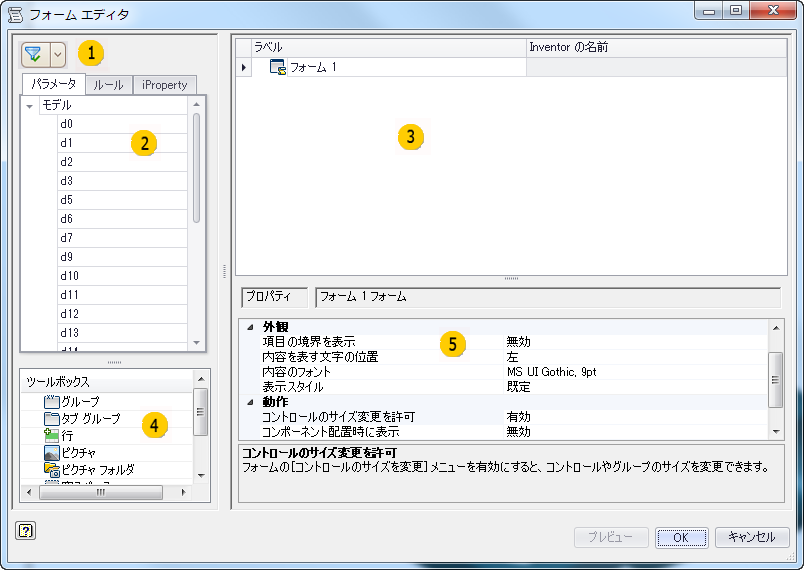
 [フィルタ]
[フィルタ]
[パラメータ]、[ルール]、および[iProperty]タブの一覧を、次の項目でフィルタリングします。
- [すべて]:
- [キー]
- [名前変更]
 タブ
タブ
タブの項目をフォーム デザイン ツリーにドラッグ アンド ドロップして、ユーザ インタフェース設計にコントロールを追加します。既存のパラメータおよびルールのみがタブに表示されます。
 フォーム デザイン ツリー
フォーム デザイン ツリー
フォーム デザイン ツリー領域のユーザ インタフェースを設計します。
- パラメータ、ルール、iProperty、およびツールボックスの項目をフォーム デザイン ツリーにドラッグ アンド ドロップして、ユーザ インタフェースを設計および編成します。
- ツリーの項目をドラッグ アンド ドロップし、コントロールを編成します。
- ラベル内をクリックし、テキストを編集します。
- 項目をハイライトし、プロパティ領域のプロパティを定義します。
 ツールボックス
ツールボックス
項目をフォーム デザイン ツリーにドラッグ アンド ドロップします。
 |
グループ |
ユーザ インタフェースの項目をグループ化します。グループは、枠で囲まれ、折りたたみ可能です。 |
 |
タブ グループ |
ユーザ インタフェースにタブを作成します。 |
 |
行 |
コントロールを上下に並べて編成できる行を作成します。コントロールは、既定では左右に並べて編成されます。 |
 |
ピクチャ |
ユーザ インタフェースにピクチャを追加します。ピクチャの用途は情報の提供のみです。フォーム デザイン ツリーのピクチャ項目を選択し、プロパティのイメージ ファイルを定義します。 |
 |
ピクチャ フォルダ |
代替ピクチャのフォルダを追加します。 |
 |
空の領域 |
ユーザ インタフェース フォームに空白スペースを追加します。 |
 |
ラベル |
ユーザ インタフェース フォームにテキスト ラベルを追加します。 |
 |
スプリッタ |
ユーザ インタフェースにサイズ変更可能な分割バーを追加します。 |
 プロパティ
プロパティ
フォーム デザイン ツリーのハイライトした項目のプロパティを定義します。プロパティは、選択した項目によって異なります。
|
[コントロールのサイズ変更を許可] |
[真]に設定すると、フォームのサイズ変更コントロールの右クリック オプションを有効にします。このオプションにより、コントロールおよびグループのサイズを変更できます。 |
|
[コントロール タイプを編集] |
コントロール タイプを定義し、このパラメータを編集するために使用します。 |
|
[有効化パラメータ名] |
Inventor の真/偽パラメータの名前を定義します。このパラメータを[真]に設定すると、このコントロールが有効になります。 |
|
フォント: |
このコントロールのフォントを定義します。 |
|
[内容のフォント] |
このフォームまたはグループ内のコントロールのフォントを定義します。 |
|
[イメージ] |
このコントロールに表示されるイメージ ファイルを定義します。 |
|
[ラベル] |
フォーム内のこの要素に表示されるテキストを定義します。 |
|
[最大幅] |
このコントロールの最大幅を定義します。数字は、指定したフォントの文字数を示します。 |
|
[最小幅] |
このコントロールの最小幅を定義します。数字は、指定したフォントの文字数を示します。 |
|
[モーダル] |
[偽]に設定した場合、モデルを操作し、フォームがアクティブなとき他の関数を使用できます。 |
|
[ピクチャ パラメータ名] |
パラメータ値に基づいて変化するピクチャのコントロールを定義します。ピクチャ コントロールに、イメージを割り当てるのではなく、パラメータを割り当てます。パラメータ値に割り当てられたイメージのあるピクチャを含む、ピクチャ フォルダで使用します。 フォームの、「イメージの使用」を参照してください。 |
|
[定義済みのボタン] |
フォームの下部に表示するボタンを定義します。定義済み設定の一覧から選択します。 |
|
[読み取り専用] |
[真]に設定した場合、パラメータを、フォームから編集できないように設定します。 |
|
[項目の境界を表示] |
[真]に設定した場合、コントロール周囲のすべての境界を表示します。 |
|
[コンポーネント配置時に表示] |
[真]に設定した場合、このモデルをアセンブリ内のコンポーネントとして配置するときにフォームを表示します。この設定は、[コンポーネント配置]および[iLogic コンポーネントを配置]に影響します。このテンプレート ファイルにフォームがある場合、この設定は、[コンポーネントをインプレイス作成]に影響します。 |
|
[内容を表す文字の位置] |
このフォームまたはグループ内のコントロールの文字の位置を定義します。 |
|
[ツールチップ] |
マウスをコントロールに重ねたときに表示される、ツールチップのテキストを定義します。 |
|
[表示スタイル] |
表示スタイルまたはフォームのスキンを定義します。オプション一覧から選択します。 |